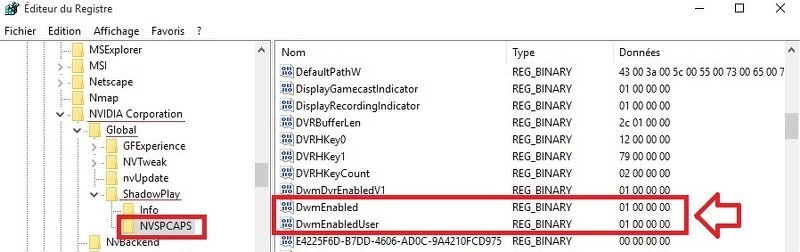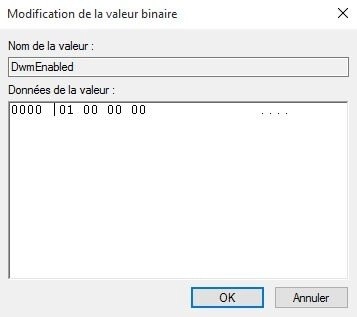Ce tutoriel s'adresse à celles et ceux qui n'arrivent pas à utiliser l'enregistrement d'écran du célèbre ShadowPlay de Nvidia et qui se retrouvent avec l'option non activable ou grisée.
Cet article fait suite au post Enregistrer votre bureau en HD grâce au Nvidia ShadowPlay où nombreux sont ceux qui n'ont pu activer l'enregistrement du bureau.
Voici une solution qui semble être efficace, à vous de juger et n’hésitez surtout pas à faire un retour sur les commentaires.
1/Prérequis
- Voir votre carte graphique listée sur ce tableau.
- Vérifier que le service Nvidia Streamer Service est activé.
- Aero activé sous Windows 7.
- L'enregistrement du bureau ne fonctionne pas sur les pc qui utilisent la technologie Optimus sauf pour les gpu de type Kepler.
2/La solution
Pour corriger ce malencontreux problème, il faut ouvrir l’éditeur du registre.
- Lancez la commande exécuter avec le raccourci clavier suivant:
Windows + R
- Tapez regedit, puis rendez vous au chemin suivant:
HKEY_CURRENT_USER\SOFTWARE\NVIDIA Corporation\Global\ShadowPlay\NVSPCAPS
- Il va falloir modifier les 2 valeur binaires suivantes: DwmEnabled et DwmEnabledUser doivent avoir les valeur 01 00 00 00
Donnez la valeur 01 00 00 00 à DwmEnabled et DwmEnabledUser
- Pour ce faire double cliquez sur chacunes d'elles en faisant attention à bien laisser les espaces:
- Fermez et redémarrez Nvidia Gforce Experience
3/La solution pour les feignants
Si vous ne voulez pas vous embêter à modifier manuellement l'éditeur du registre, téléchargez et lancez le fichier reg ci-dessous qui modifiera la base des registres pour vous
Active-Screencast
Enjoy!!